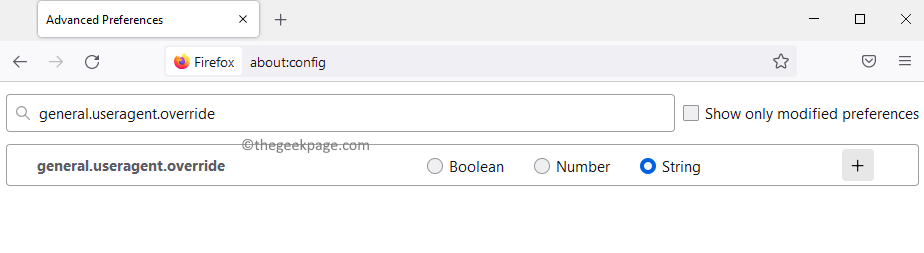От Админ
Почти 25 миллионов человек перешли на Windows 10, перейдя на Windows 10 в течение одной недели. Это огромный прорыв для компании, производящей ОС, когда они уже запланировали ее в качестве последней версии ОС. Первоначально были некоторые предположения, могут ли пиратские или неактивированные пользователи Windows перейти на Windows 10 или нет. Windows 10 наконец-то дала понять, что только настоящие пользователи Windows могут обновиться до своей последней версии. Большинство людей скептически относятся к тому, являются ли копии Windows подлинными или нет. Вот краткое руководство по проверке и подтверждению статуса активации Windows 10.
Как проверить статус активации Windows 10?
Шаг 1# Прежде всего, щелкните значок запуска Windows в левом нижнем углу компьютера с Windows.
Затем нажмите на настройки.
Примечание: Вы также можете нажать клавишу Windows + R, чтобы перейти непосредственно к настройкам.
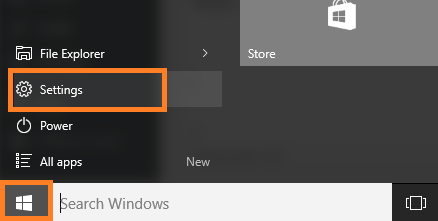
Шаг 2# Теперь в следующем окне нажмите на обновление и безопасность.

Шаг 3# Теперь в левой панели меню нажмите на Активация.
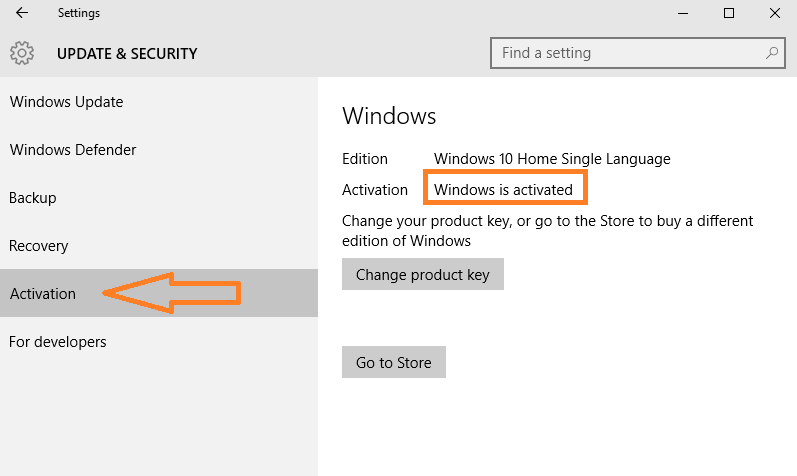
Если написано, что окна активированы, значит именно это. Таким образом, не нужно беспокоиться, так как ваша Windows 10 активирована.
Почему вы не можете найти ключ продукта в Windows 10
Потому что Microsoft избавилась от ключа продукта и установила новый метод идентификации подлинных пользователей на основе их конфигурация оборудования. Какая конфигурация оборудования исправлена, чтобы идентифицировать ваш компьютер для подлинной копии Windows, все еще не ясно.